1.搜狗输入法
(1)先到软件管理中心下载安装fcitx
(2)到下面的网站下载64位的安装包
(3)双击下载的 软件包,即可直接安装搜狗输入法,重启完成配置。
2.安装chrome
1.到官网(下面的网站)下载安装包
2.双击下载的安装包即可完成安装
如果显示缺少依赖,输入下面的命令行安装依赖:
$ sudo apt-get install libnss33.微信安装
(1)先去下面的网站下载electronic-wechat-linux64位
(2)找到下载的目录,解压文件,双击下面的文件就可以打开微信
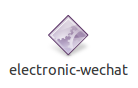
(3)创建桌面快捷方式:
执行命令:
$ gksudo gedit /usr/share/applications/eclipse.desktop如果提示没安装gksu,输入下面的命令行安装:
$ sudo apt-get install gksu将下面内容复制到打开的eclipse.desktop文件中:
[Desktop Entry]
Name=Eclipse #软件名字
Encoding=UTF-8
Type=Application
Exec=/usr/local/eclipse/eclipse #软件路径
Terminal=false
Icon=/usr/local/eclipse/icon.xpm #软件的照片,需要下载
Comment=Integrated Development Environment
StartupNotify=true
Categories=Development;IDE;
Name[en]=Eclipse #软件的名字修改软件路径和照片,然后把注释删除,不要留空格
最后在/usr/share/applications/目录下找到软件图标,把它复制粘贴到桌面就行了
4.网易云音乐的安装
(1)到官网下载安装包,用软件管理中心安装
官网如下:
选择linux版,ubuntu64的下载
(2)安装之后到/usr/share/applications/目录下找到图标,把它复制粘贴到桌面
(3)双击图标发现打开不了,继续下面的操作:
打开终端,获取 root 权限
$ sudo -s然后输入
$ nano /usr/share/applications/netease-cloud-music.desktop 
输入y

找到 exec 那一行 ,在 %U 前面加上 –no-sandbox

删除倒数第二行,按 Ctrl+X 保存。
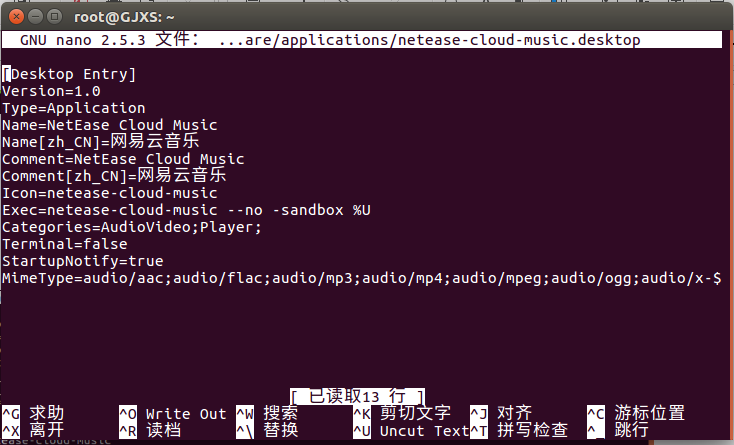
再打开应该没有问题了
或者直接退回V1.0版本:
链接: https://pan.baidu.com/s/1i7b4QZN 密码: ktfk
缺少依赖时,可以运行下面命令安装
$ sudo apt-get -f install5.安装sublime text
(1)安装GPG密钥:
$ wget -qO - https://download.sublimetext.com/sublimehq-pub.gpg | sudo apt-key add -(2)确保apt已设置为使用https资源:
$ sudo apt-get install apt-transport-https(3)安装稳定版或者开发版
稳定版
$ echo "deb https://download.sublimetext.com/ apt/stable/" | sudo tee /etc/apt/sources.list.d/sublime-text.list开发版
$ echo "deb https://download.sublimetext.com/ apt/dev/" | sudo tee /etc/apt/sources.list.d/sublime-text.list(4)更新apt源并安装Sublime Text
$ sudo apt-get update
$ sudo apt-get install sublime-text6.安装LaTeX
(1)安装TeX Live:
$ sudo apt-get install texlive-full(2)要编辑 LaTeX 文档需要一个编辑器,你可以找到很多编辑器,这里我们推荐 Texmaker:
$ sudo apt-get install texmaker(3)执行下面命令可以打开 Texmaker 编辑器:
$ texmaker然后可以锁定到启动器方便使用
(4)如果不是完全安装的话就要安装中文字体包:
$ sudo apt-get install latex-cjk-all 7.安装TeamViewer
(1)到官网下载Ubuntu, Debian(x86 64bit)安装包:
(2)打开一个终端窗口,将目录切换到下载目录:

(3)安装:
$ sudo dpkg -i teamviewer_13.1.3026_amd64.deb如果报错,就执行:
$ sudo apt-get -f install然后重新执行一次上面的命令;
$ sudo dpkg -i teamviewer_13.1.3026_amd64.deb(4)输入下面的命令启动TeamViewer:
$ teamviewer
点击Accept License Agreement
到这里安装完成,如果你要请求对方远程控制,将你的ID告诉对方。如果对方需要你来远程控制,那么在TeamViewer界面输入对方的ID,点击Connect to partner按钮就行了。
8.安装visual studio code环境
(1)下载安装包:
(2)进入下载的目录,安装软件:
$ sudo dpkg -i code_1.23.0-1525361119_amd64.deb说明:这里是sudo dpkg -i 软件包的全名(带后缀)
(3)在终端打开软件:
$ code为了方便使用,可以锁定到启动器.
9.安装Atom
$ sudo add-apt-repository ppa:webupd8team/atom
$ sudo apt-get update
$ sudo apt-get install atom10.安装Xmind8
(1)去官网下载
https://www.xmind.net/xmind/downloads/xmind-8-update7-linux.zip
(2)对下载的包解压,然后进入xmind-8/XMind_amd64/目录下点击打开XMind进可以了
更多软件安装教程请移步到个人网站GJXS BLOG






















 1万+
1万+

 被折叠的 条评论
为什么被折叠?
被折叠的 条评论
为什么被折叠?








